Arduino - Kühlsystem mit DS18B20-Temperatursensor
In diesem Tutorial steuern wir die Temperatur mit einem Ventilator und dem DS18B20-Temperatursensor. Wenn die Temperatur zu hoch ist, schalten Sie den Kühlventilator ein. Wenn die Temperatur kühl ist, schalten Sie den Kühlventilator aus. Wenn Sie DHT11 oder DHT22 statt des DS18B20-Sensors verwenden möchten, sehen Sie sich Arduino - Kühlsystem mit DHT-Sensor an.
Erforderliche Hardware
Oder Sie können die folgenden Kits kaufen:
| 1 | × | DIYables STEM V3 Starter-Kit (Arduino enthalten) | |
| 1 | × | DIYables Sensor-Kit (30 Sensoren/Displays) | |
| 1 | × | DIYables Sensor-Kit (18 Sensoren/Displays) |
Kaufhinweis: Viele DS18B20-Sensoren auf dem Markt sind von geringer Qualität. Wir empfehlen dringend den Kauf des Sensors von der Marke DIYables über den obigen Link. Wir haben ihn getestet und er funktionierte gut.
Über Kühlventilator und DS18B20-Temperatursensor
Der in diesem Tutorial verwendete Kühlventilator benötigt eine 12-V-Stromversorgung. Wenn dem Kühlventilator Strom zugeführt wird, läuft er; und umgekehrt. Um den Kühlventilator über den Arduino zu steuern, muss dazwischen ein Relais verwendet werden.
Wenn Sie nichts über Temperatursensoren und Lüfter wissen (Pinbelegung, wie sie funktionieren, wie man sie programmiert …), lernen Sie in den folgenden Tutorials mehr darüber:
Verdrahtungsdiagramm
- Schaltplan mit Steckbrett
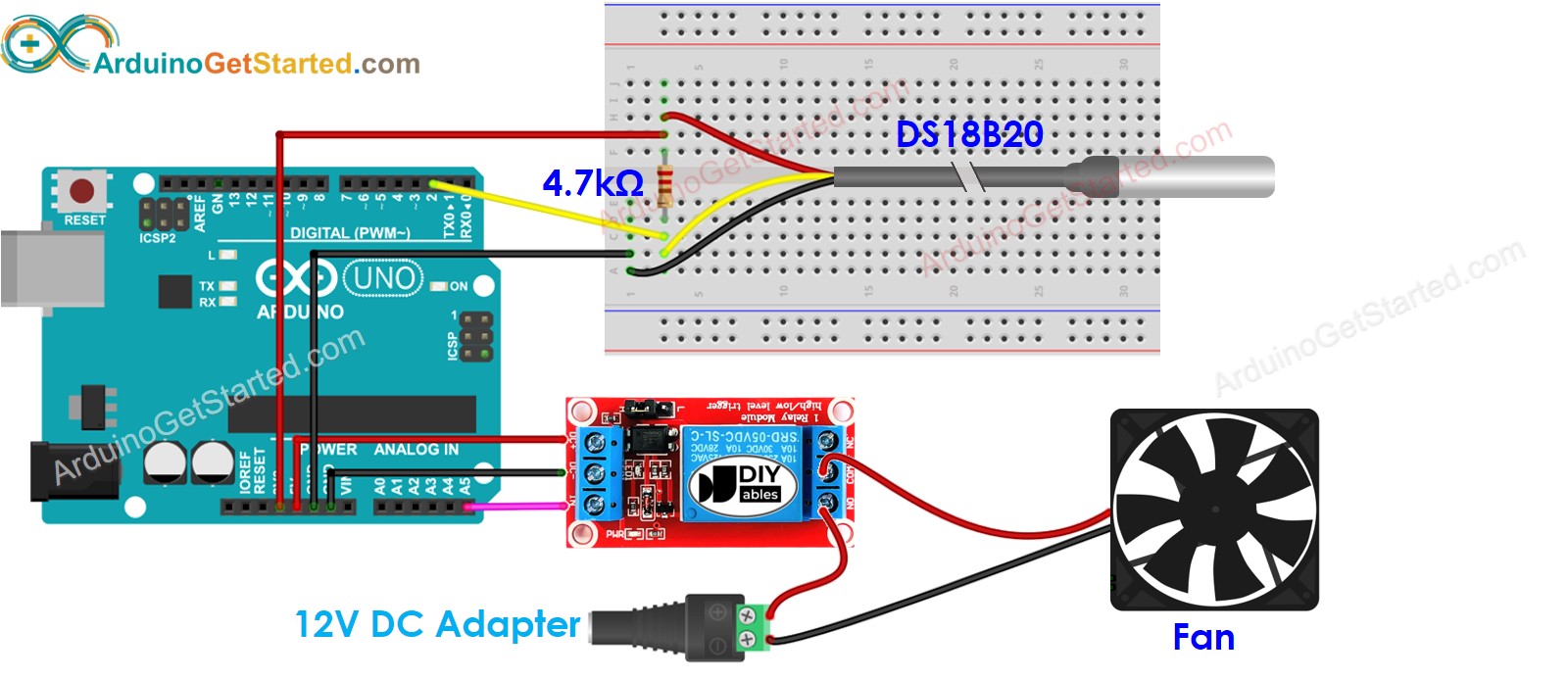
Dieses Bild wurde mit Fritzing erstellt. Klicken Sie, um das Bild zu vergrößern.
- Schaltplan mit Adapter (empfohlen)
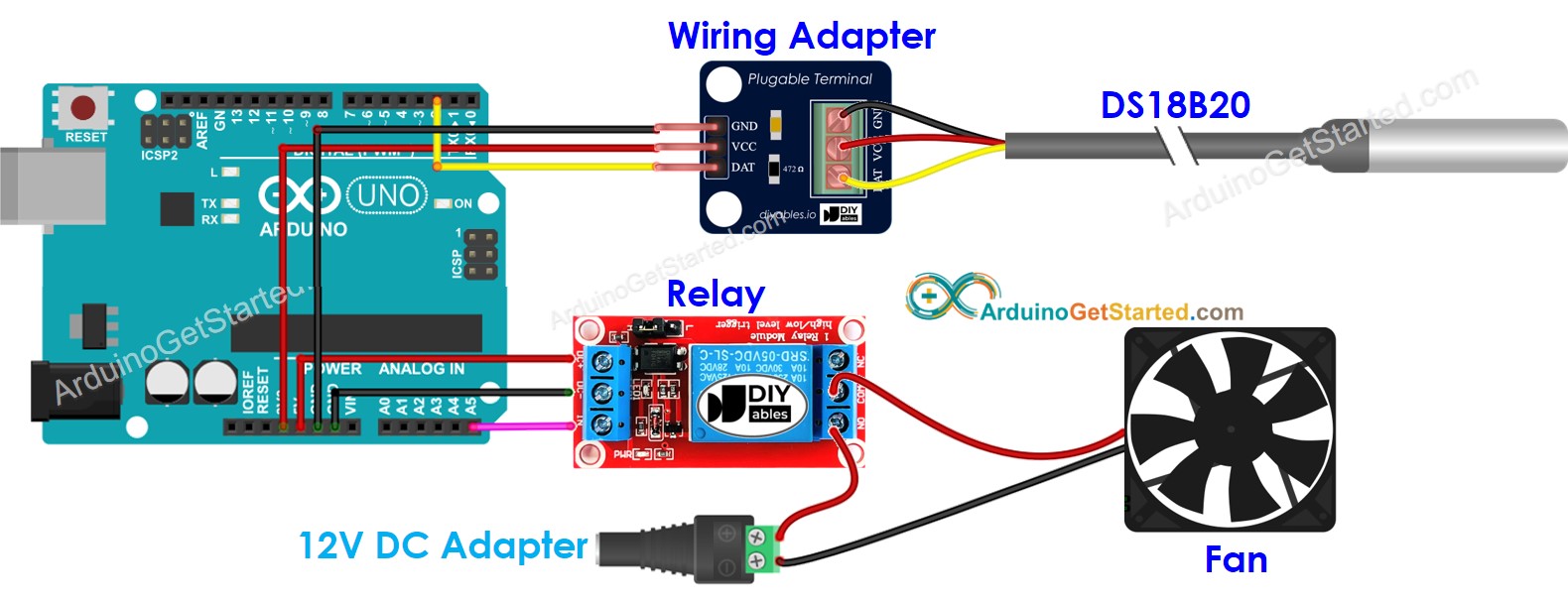
Dieses Bild wurde mit Fritzing erstellt. Klicken Sie, um das Bild zu vergrößern.
Wir empfehlen den Kauf eines DS18B20-Sensors, der mit einem Verdrahtungsadapter geliefert wird für eine einfache Verbindung. Der Adapter verfügt über einen integrierten Widerstand, sodass kein separater Widerstand in der Verkabelung erforderlich ist.
Wie das System funktioniert
- Arduino misst die Temperatur vom Temperatursensor
- Wenn die Temperatur einen oberen Schwellenwert überschreitet, schaltet Arduino den Ventilator ein
- Wenn die Temperatur einen unteren Schwellenwert unterschreitet, schaltet Arduino den Ventilator aus
Der obige Prozess wird in der Schleife unendlich oft wiederholt.
Wenn Sie den Ventilator einschalten möchten, wenn die Temperatur über einen bestimmten Wert steigt, und ihn ausschalten möchten, wenn sie darunter fällt, müssen Sie lediglich den oberen Grenzwert und den unteren Grenzwert auf denselben Wert einstellen.
Arduino-Code für Kühlsystem mit DS18B20-Sensor
Im obigen Code schaltet der Arduino den Ventilator ein, wenn die Temperatur 25°C überschreitet, und hält den Ventilator eingeschaltet, bis die Temperatur unter 20°C liegt.
Schnelle Schritte
- Schließe Arduino über ein USB-Kabel an den PC an.
- Öffne die Arduino IDE, wähle das richtige Board und den richtigen Port.
- Navigiere zum Libraries-Icon in der linken Leiste der Arduino IDE.
- Suche “DallasTemperature”, dann finde die DallasTemperature-Bibliothek von Miles Burton.
- Klicke auf die Install-Schaltfläche, um die DallasTemperature-Bibliothek zu installieren.
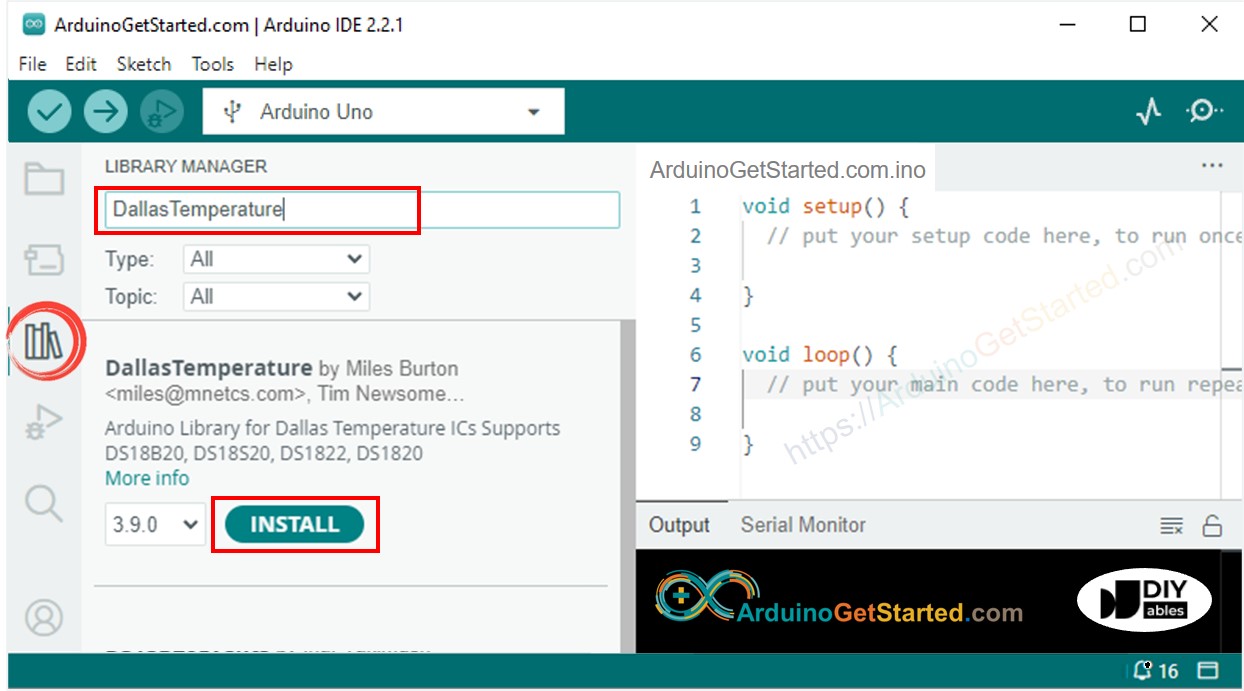
- Sie werden aufgefordert, die Bibliotheksabhängigkeit zu installieren
- Klicken Sie auf die Schaltfläche Alle installieren, um die OneWire-Bibliothek zu installieren.
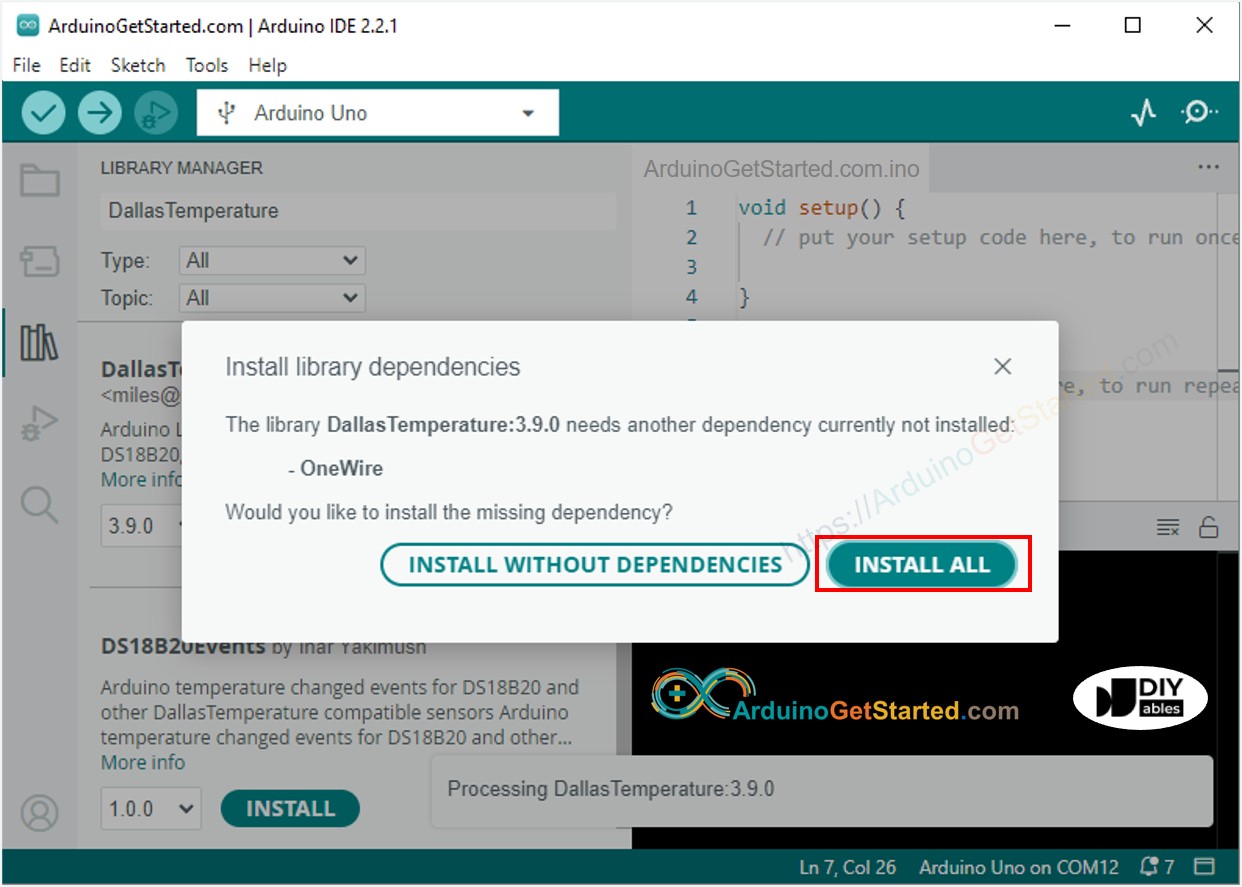
- Kopieren Sie den obigen Code und öffnen Sie ihn mit der Arduino-IDE
- Klicken Sie auf die Schaltfläche Hochladen in der Arduino-IDE, um den Code auf den Arduino hochzuladen
- Verändern Sie die Umgebung rund um den Sensor so, dass sie heißer oder kälter wird
- Schauen Sie sich den Zustand des Lüfters an
Fortgeschrittenes Wissen
Die oben beschriebene Regelungsmethode ist der Ein-Aus-Regler, auch bekannt als Signaller oder "Bang-Bang"-Regler. Diese Methode ist sehr einfach umzusetzen.
Es gibt eine alternative Methode, die als PID-Regler bezeichnet wird. Mit dem PID-Regler ist die gewünschte Temperatur stabiler, aber sehr schwer zu verstehen und zu implementieren. Daher ist der PID-Regler in der Temperaturregelung nicht beliebt.
Video Tutorial
Wir erwägen die Erstellung von Video-Tutorials. Wenn Sie Video-Tutorials für wichtig halten, abonnieren Sie bitte unseren YouTube-Kanal , um uns zu motivieren, die Videos zu erstellen.
